¿La notificación de facebook messenger no desaparece? Esto es lo que debes hacer
¿Existe algo más molesto que una notificación que no desaparece? Has revisado tus mensajes y has recorrido tus chats, pero aún así, ese pequeño punto rojo sigue acechando en tu Facebook Messenger. Es distractor, es frustrante, y te hace sentir como si nunca estuvieras completamente al día.
No te preocupes, todos hemos pasado por lo mismo y estamos aquí para ayudarte a hacer frente a estas notificaciones persistentes. Vamos a ver algunos pasos prácticos para eliminar por fin esas alertas persistentes de tu Messenger. ¿Listo para volver a estar tranquilo?
Verificar si has leído todas las notificaciones de Facebook Messenger
Antes de adentrarte en configuraciones y opciones más complejas, es fundamental asegurarte de que todas tus notificaciones hayan sido leídas y reconocidas adecuadamente. Las notificaciones en Facebook Messenger a menudo pueden persistir debido a mensajes no leídos ocultos en carpetas menos visibles o a otras alertas que no son inmediatamente obvias.
Si compruebas metódicamente cada posible fuente de notificaciones, podrás borrar eficazmente esas alertas persistentes y optimizar tu experiencia en Messenger.
Puedes seguir estos pasos para inspeccionar y gestionar a fondo tus notificaciones de Facebook Messenger:
1. Comprobar todas las carpetas de mensajes y volver a marcarlas como leídas
Los mensajes pueden estar en varias carpetas que no se comprueban con regularidad, lo que hace que no se vean las notificaciones.
Aplicación Messenger:
- Abre la aplicación Messenger.
- Haz clic en las tres líneas horizontales situadas en la parte superior izquierda para abrir la configuración y luego selecciona "Solicitudes de mensajes" para comprobar los mensajes no vistos en las carpetas de solicitudes y spam.

- Vuelve a la lista principal de chats y desplázate para encontrar los mensajes del "Mercado" o utiliza la barra de búsqueda para consultar conversaciones concretas.

- Para consultar el archivo, pulse de nuevo sobre las tres líneas horizontales, seleccione "Chats archivados" y revise los mensajes no leídos.

Página web de Facebook:
- Accede a facebook.com y haz clic en el icono de Messenger situado en la parte superior.

- Desde el menú desplegable, haz clic en «Ver todo en Messenger» situado en la parte inferior.

- En el panel izquierdo, pulse sobre la elipsis (...) junto a "Chats" y seleccione "Solicitudes de mensajes".

- Comprobar si hay mensajes en la carpeta "Spam" haciendo clic en "Ver Spam".
- Vuelve a "Chats" y desplázate o utiliza la barra de búsqueda para encontrar y revisar mensajes en diferentes categorías como por ejemplo "Marketplace".
2. Comprobar llamadas perdidas
Las llamadas perdidas en Messenger también pueden activar notificaciones.
Aplicación Messenger y sitio web de Facebook:
- En la aplicación Messenger, toca la pestaña de llamadas en la parte inferior para ver las llamadas perdidas.
- En el sitio web, haz clic en el icono del teléfono en la sección Messenger para ver las llamadas perdidas o recientes.
iPhone:
- Ve a tu aplicación Teléfono, aquí podrás ver todas tus llamadas perdidas, incluso de tu Messenger.
3. Comprobar las alertas de seguridad
Las alertas de seguridad a veces pueden aparecer como notificaciones en tu cuenta.
Messenger Application:
- Haz clic en las tres líneas horizontales de la parte superior izquierda de la pantalla y abre la configuración. Desplázate hacia abajo y selecciona "Privacidad y seguridad".

- Selecciona “Chats cifrados de extremo a extremo” y luego haz clic en alertas de seguridad.

- Busque cualquier alerta o advertencia de seguridad y resuélvala según sea necesario.

Página web de Facebook:
Los pasos son similares a los de las aplicaciones. Toca los tres puntos situados en la esquina superior derecha de la pantalla y selecciona "Privacidad y seguridad", luego «Chats cifrados de extremo a extremo» y, por último, "Alertas de seguridad".
Las 5 formas de arreglar la notificación de Facebook Messenger que no desaparece
1. Borrar caché y datos de aplicaciones para reiniciar tu Android
Borrar toda la caché y los datos elimina los archivos temporales que puedan estar causando el problema de las notificaciones.
Android (Messenger y Facebook):
- Ve a la Configuración de tu Android.
- Pulsa en "Aplicaciones" y selecciona "Messenger".
- Pulsa en "Almacenamiento" y selecciona "Borrar caché" o "Borrar datos".
- Repite el proceso para la aplicación de Facebook.
- Reinicia tu dispositivo manteniendo pulsado el botón de encendido y seleccionando "Reiniciar".
2. Desactiva y vuelve a abrir las aplicaciones
Reiniciar la aplicación puede restablecer la configuración temporal de la aplicación, que podría estar causando fallos en las notificaciones.
Android:
- Abre el menú de aplicaciones recientes y desliza las aplicaciones Messenger y Facebook fuera de la pantalla para cerrarlas.
- Espera al menos unos segundos y vuelve a abrir las aplicaciones desde el cajón de aplicaciones.
iPhone:
- Desliza hacia arriba la parte inferior de tu iPhone (modelos de iPhone X en adelante) o duplica el botón de inicio para el modelo inferior y desliza hacia arriba las aplicaciones Messenger y Facebook para cerrarlas.
- Vuelve a iniciar las aplicaciones desde la pantalla de inicio.
Página web:
- Cerrar las pestañas del navegador para Messenger y Facebook.
- Haz clic en el icono de los tres puntos y verás la opción "Eliminar datos de navegación".

- Púlsalo para borrar los archivos de caché y las cookies.

- Vuelve a abrir tu navegador y navega de nuevo a Messenger y Facebook.
3. Cerrar y volver a iniciar sesión
Salir de las aplicaciones y páginas web puede ayudar a refrescar tu sesión y eliminar cualquier problema.
- Abre Messenger, pulsa en tu foto de perfil, desplázate hacia abajo y selecciona "Cerrar sesión".

- Repite el proceso en la aplicación de Facebook.
- Vuelve a iniciar sesión en ambas aplicaciones.
4. Desactivar las notificaciones de Messenger desde la configuración
Desactivar temporalmente las notificaciones puede ayudar a restablecer el sistema de notificaciones de la aplicación.
Android:
- Ve a los ajustes del teléfono y pulsa en "Aplicaciones".
- Seleccione "Messenger" y luego en "Notificaciones".
- Desactiva el interruptor de notificaciones.
iPhone:
- Ve a Configuración > Notificaciones.
- Busca Messenger y desactiva "Permitir notificaciones".

5. Desinstalar y reinstalar aplicaciones
Una nueva instalación de las aplicaciones puede resolver problemas subyacentes que no se hayan solucionado con otros métodos.
Android:
- Desinstala Messenger y Facebook manteniendo pulsado el icono de la aplicación y seleccionando "Desinstalar".
- Reinstala descargando la última versión desde Google Play Store.
iPhone:
Mantén pulsado el icono de la aplicación y selecciona «Eliminar aplicación».
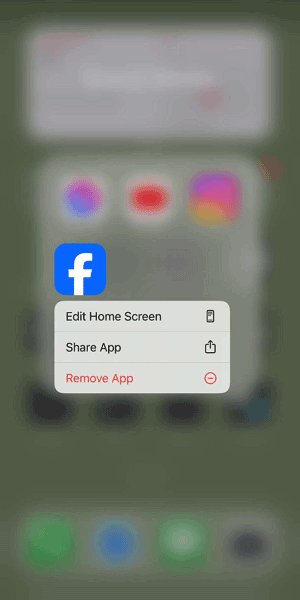
¿Tus hijos siempre se ven interrumpidos por las notificaciones de Facebook Messenger?
Si eres padre y las notificaciones de Facebook Messenger molestan con frecuencia a tus hijos, una solución eficaz es gestionar estas interrupciones mediante aplicaciones de control parental. Una de ellas es el Control Parental de AirDroid, que te permite supervisar y controlar cómo y cuándo tus hijos reciben notificaciones.
También ofrece funciones para filtrar mensajes inapropiados y enviarle alertas instantáneas. Utilizando esta aplicación de control parental, podrás asegurarte de que tus hijos no se distraigan constantemente con mensajes, especialmente durante la hora de hacer los deberes o de irse a dormir.
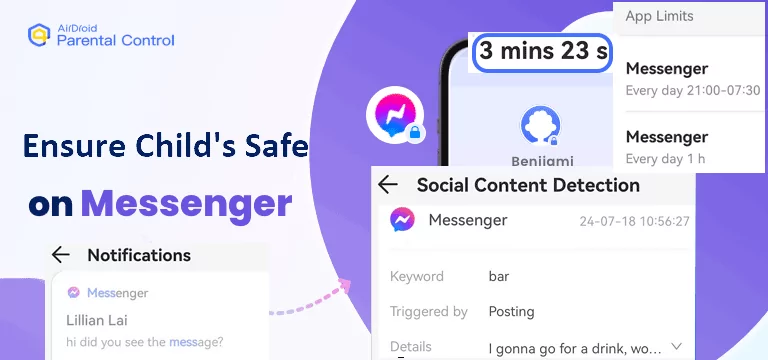
Esto ayuda a mantener un entorno digital equilibrado, promueve hábitos de tiempo de pantalla más saludables y garantiza que tus hijos permanezcan concentrados en sus tareas.
Conclusión: Despídete de las notificaciones persistentes.
Las notificaciones persistentes pueden ser una molestia, pero con estos pasos podrás eliminarlas de una vez por todas. Ya sea revisando carpetas ocultas, atendiendo llamadas perdidas o resolviendo alertas de seguridad, tomar estas medidas te ayudará a mantener una experiencia de Messenger más limpia y organizada.
Recuerda que mantener estos pequeños detalles bajo control ayuda a que tu aplicación esté ordenada y mejora tu comunicación digital en general. Así que, enfrenta esas notificaciones persistentes de manera directa y recupera tu tranquilidad.



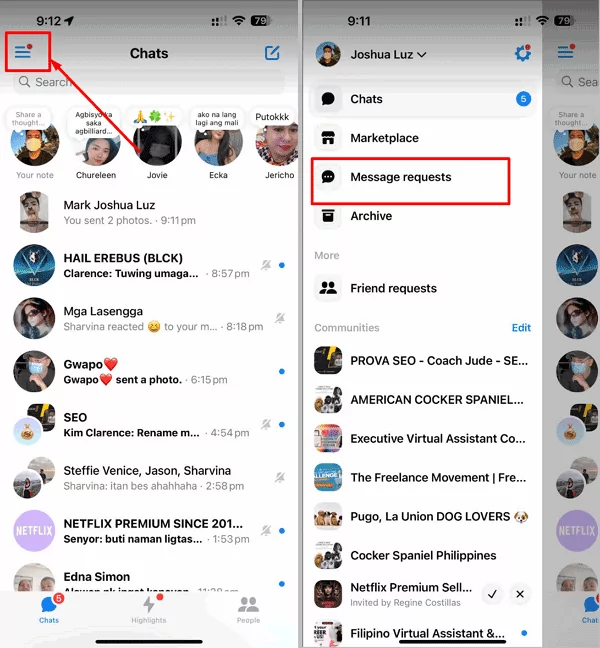
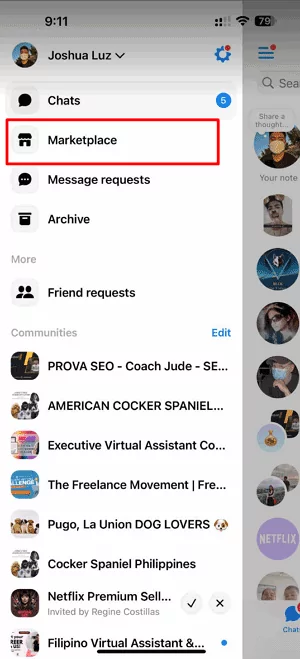
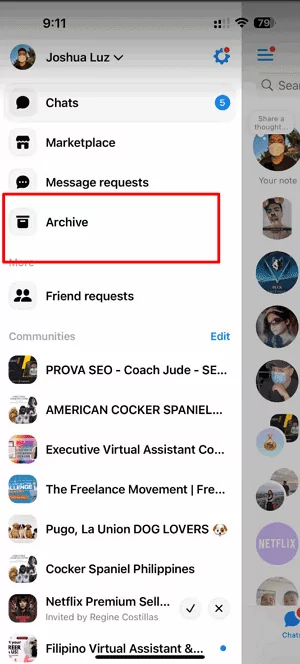
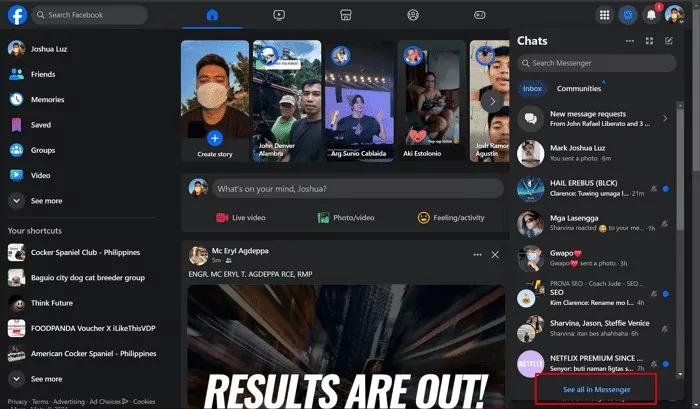
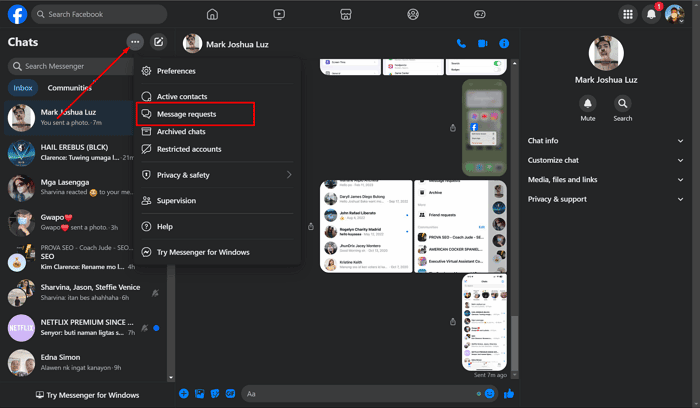
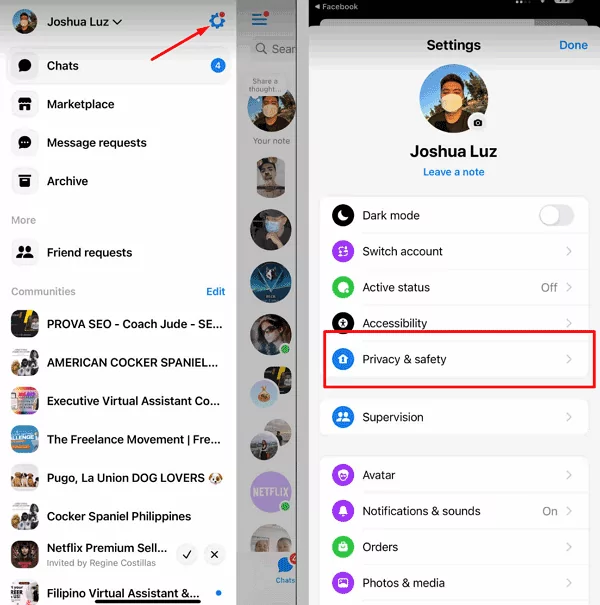
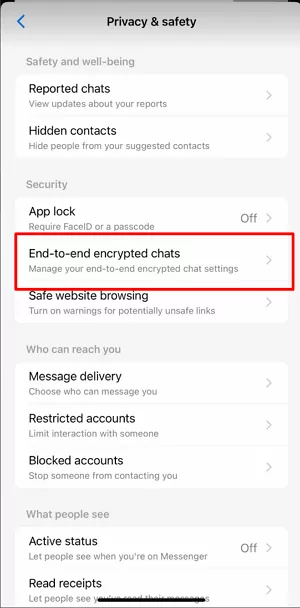
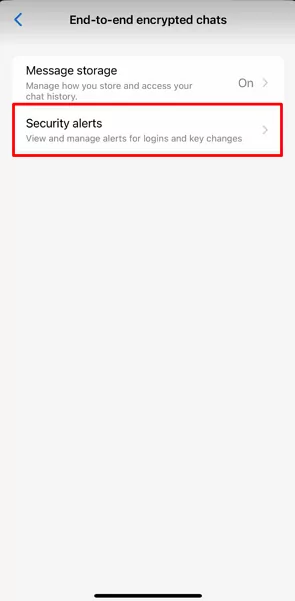
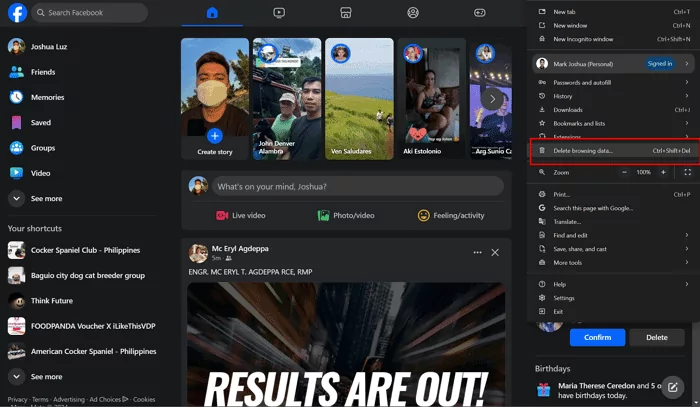
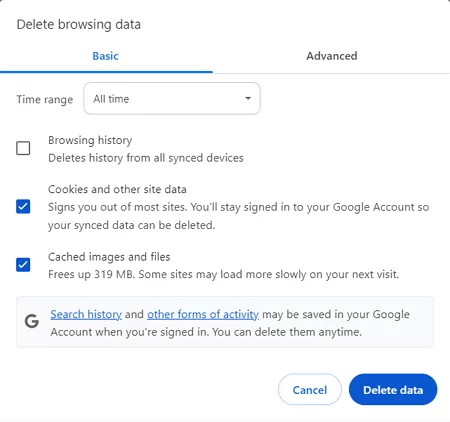
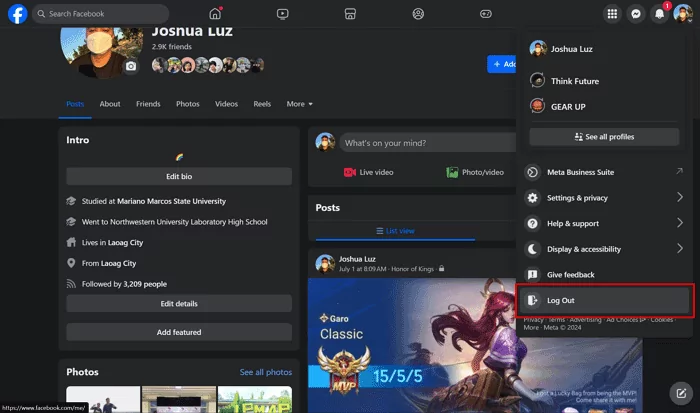
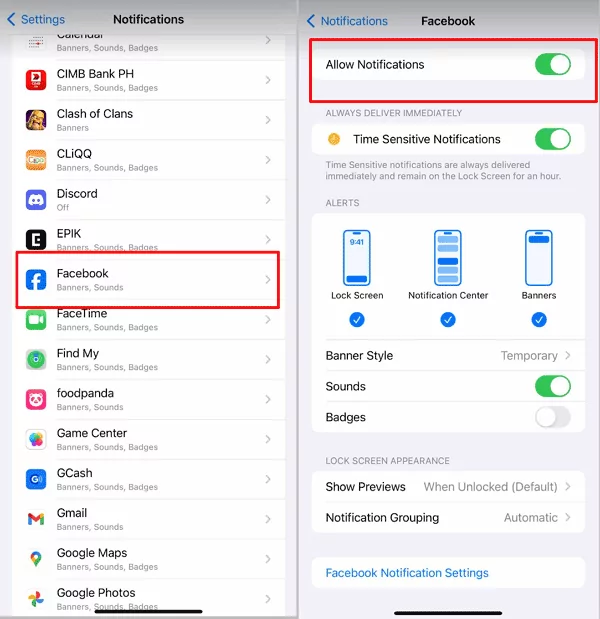








Deja una respuesta.